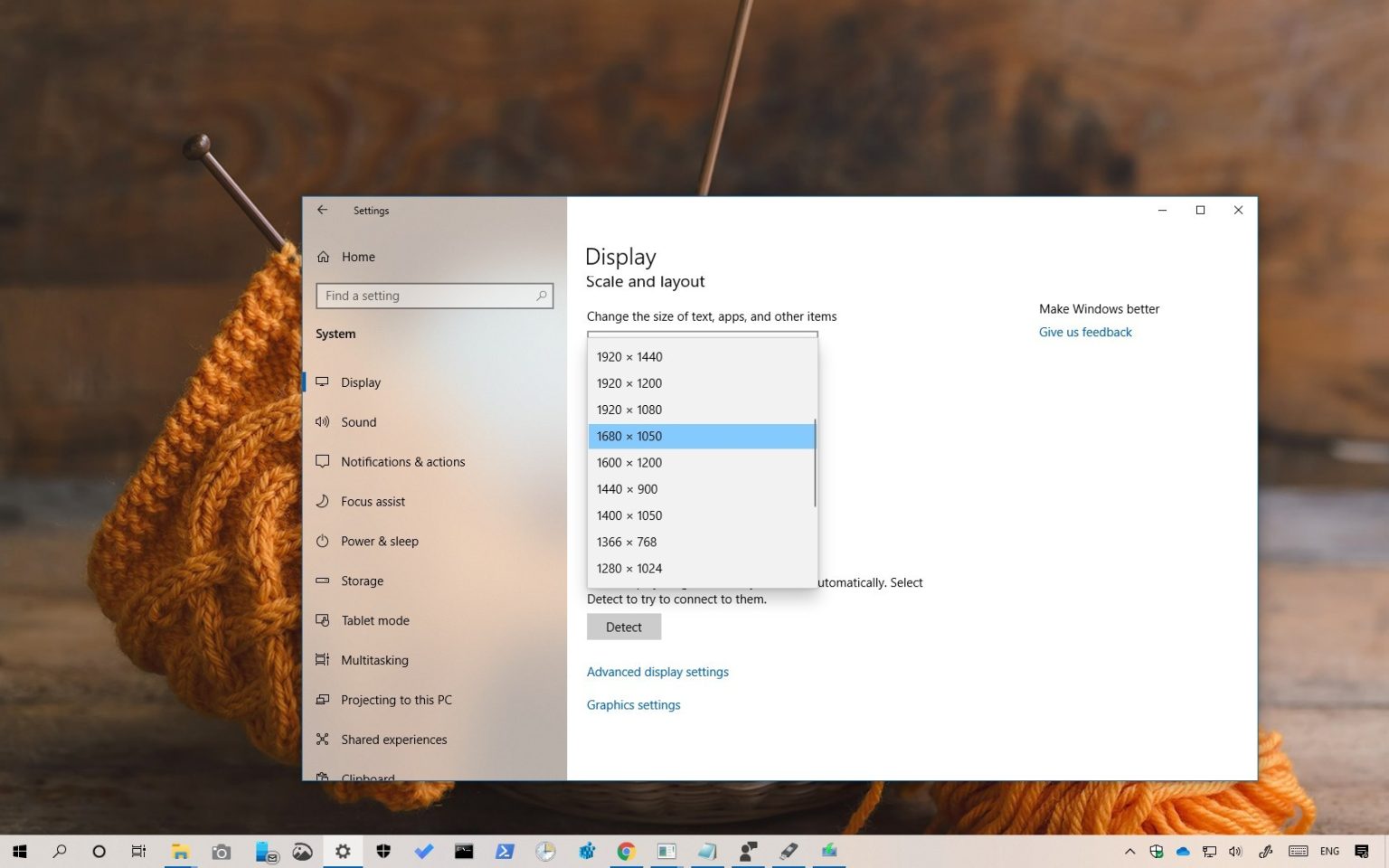Sous Windows 10, la résolution de l'écran définit la clarté des images et du texte rendus sur le moniteur. Lorsque vous utilisez une haute résolution sur l'écran (par exemple, 1080p ou 4K), les éléments à l'écran apparaîtront plus nets et plus petits pour permettre l'affichage d'un plus grand nombre d'éléments à l'écran. En revanche, lorsque vous utilisez une faible résolution (telle que 1 024 x 800 pixels), vous ne pourrez pas voir autant d'éléments sur l'écran et ils apparaîtront plus grands.
La résolution que vous pouvez utiliser dépendra toujours du moniteur et de la carte graphique. Habituellement, Windows 10 détecte et définit la résolution la plus optimale pour un affichage donné, mais vous pouvez utiliser les paramètres « Affichage » pour modifier la résolution de l'écran en quelque chose de différent.
Dans ce guide, vous apprendrez les étapes pour modifier les paramètres de résolution sous Windows 10.
Changer la résolution d'affichage sous Windows 10
Pour modifier la résolution de l'écran, suivez les étapes :
-
Ouvrir Paramètres sous Windows 10.
-
Cliquer sur Système.
-
Cliquer sur Afficher.
-
Dans la section « Échelle et disposition », utilisez le menu déroulant « Résolution d'affichage » et modifiez la résolution.
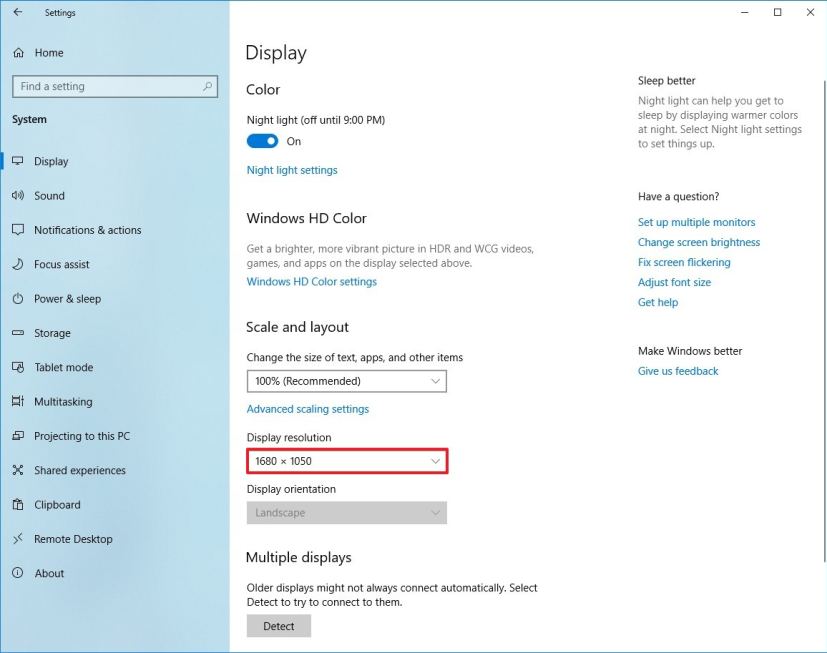
Paramètres de résolution d’affichage sous Windows 10 Conseil rapide: Vous pouvez éviter un écran flou en sélectionnant la résolution intitulée « recommandée ».
En plus de pouvoir modifier la résolution en pixels, notez que sur cette page, vous pouvez également modifier le niveau de luminosité, activer et configurer les paramètres de veilleuse, modifier la mise à l'échelle et l'orientation de votre affichage (paysage ou portrait). Vous pouvez également modifier la résolution de l'écran avec des lignes de commande à l'aide d'outils tiers tels que QRes.
Pourquoi vous pouvez faire confiance à Winfix.net
Je combine les connaissances d'experts avec des conseils centrés sur l'utilisateur, des recherches et des tests rigoureux pour garantir que vous recevez des guides techniques fiables et faciles à suivre. Examinez le processus de publication.